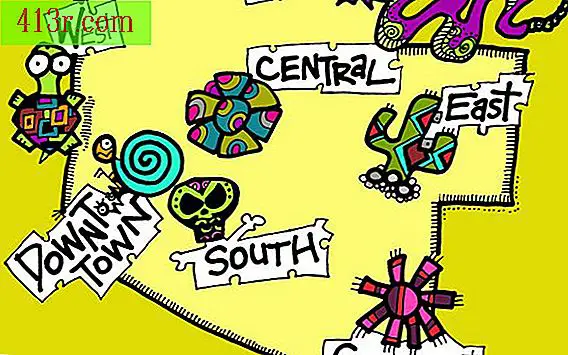PA Div Nedir?
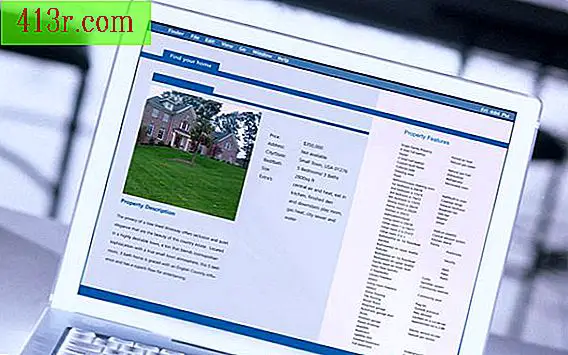
Bir PA Div hakkında bilmeniz gereken ilk şey, terimin özellikle Adobe Dreamweaver uygulamasına uygulanmasıdır. Bununla birlikte, konsept, HTML kodlamanın evrensel bir bileşenini ifade eder ve çoğu web tasarımının yapısının ayrılmaz bir parçasıdır. PA veya mutlak konumlandırma, siteyi açmak için kullanılan tarayıcıdan bağımsız olarak, bir sayfada görüntülenen öğeler üzerinde daha fazla kontrol sağlayan bir HTML tasarım yöntemini ifade eder.
kimlik
PA Div'unu anlamanın kolay bir yolu, bileşen parçalarına bakmaktır. PA kısmı, bir Dreamweaver web sayfasında HTML öğelerini yükleme şeklinizi değiştiren bir konumlandırma tekniğidir. Her bir HTML elemanının kendisini diğer öğelere göre konumlandırmasıyla yukarıdan aşağıya yüklemek yerine, belirlenen öğe veya öğeler sayfadaki belirli bir noktaya yüklenir. Div bölümü genellikle afiş, resim ve metin gibi öğeler içeren bir blok seviyesi konteynırdır. Başlangıca göre bir paragraf etiketine benzer şekilde çalışır - - her zaman yeni bir satır başlatır ve Dreamweaver div etiketlerindeki kod bloğu ayrı bir birim olarak çalışır.
yapı
Div. PA'nın içeriği, eleman ve sayfadaki konumuna bağlı olarak değişecek olsa da, Div. PA'nın yapısı her zaman aynıdır. Başlangıç etiketi, # paDiv tanımlayıcısını, ardından oluşturduğunuz her bir Div PA ile ardışık olarak artan bir sayı ve bir açılış anahtarı içerir. Bir sayfada iki PA div varsa, ilk # paDiv1 ve ikincisi # paDiv2 olarak görünür. Her biri benzersiz bir kapatma anahtarı ile kapanır. Başlangıç ve bitiş anahtarı arasındaki özel kodu girin: # apDiv1 {...}.
süreç
Dreamweaver kod düzenleyicisini kullanın ve dış yapıyı manuel olarak oluşturun veya "dokunun ve yazdır" yöntemini kullanın. Dreamweaver Dosya menüsünden, Ekle, Tasarım Nesneleri, Div PA'ya tıklayın. Ardından Dreamweaver penceresinin sağ tarafındaki panelden CSS Stilleri, Tüm Kurallar'ı seçin. Öğeyi seçin, örneğin bölümden seçerek eklemek istediğiniz logo, banner veya içeriği seçin. Örneğin, # içerik seçilirse, stil bölümü yazı tipi, boyut ve renk gibi biçimlendirme seçenekleriyle daha da genişler. Metni formatlayın ve CSS Stilleri panelini Doldur kutusunu seçin. AP Div'in üst, sağ, alt ve sol için, her birinde 10px gibi kenar boşlukları veya kenar boşlukları içinde ayarlayın. Son adım olarak, sayfanın diğer öğelerinden ayırmak için kenar boşluklarını PA Div'inin üst, sağ, alt ve solunun dışına ayarlayın. Öğenin her zaman sayfada aynı konumda nasıl yüklendiğini görmek için çalışmanızı kaydedin ve sayfayı Tasarım görünümünde görüntüleyin.
amaç
Bir PA Dreamweaver Div, bazı özel ve kullanışlı amaçlara hizmet edebilir. Öğeleri yükleme kavramını tam bir konuma genişleterek, öğeleri z dizini olarak adlandırılan bir özelliği ayarlayarak üst üste yığmak için Div PA kullanabilirsiniz. Ayrıca, öğelerin birbiriyle çakışmasına izin veren veya kullanıcının etkinliğine göre öğeleri gizleme veya gösterme olanağı sağlayan görünürlük seçenekleri belirleyen bir kırpma özelliği de tanımlayabilirsiniz.